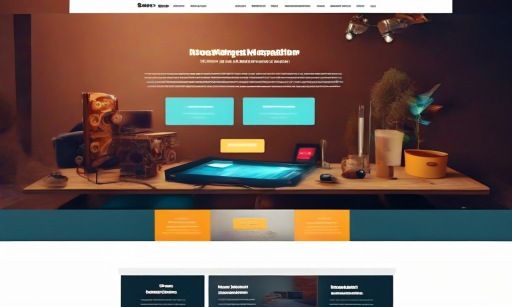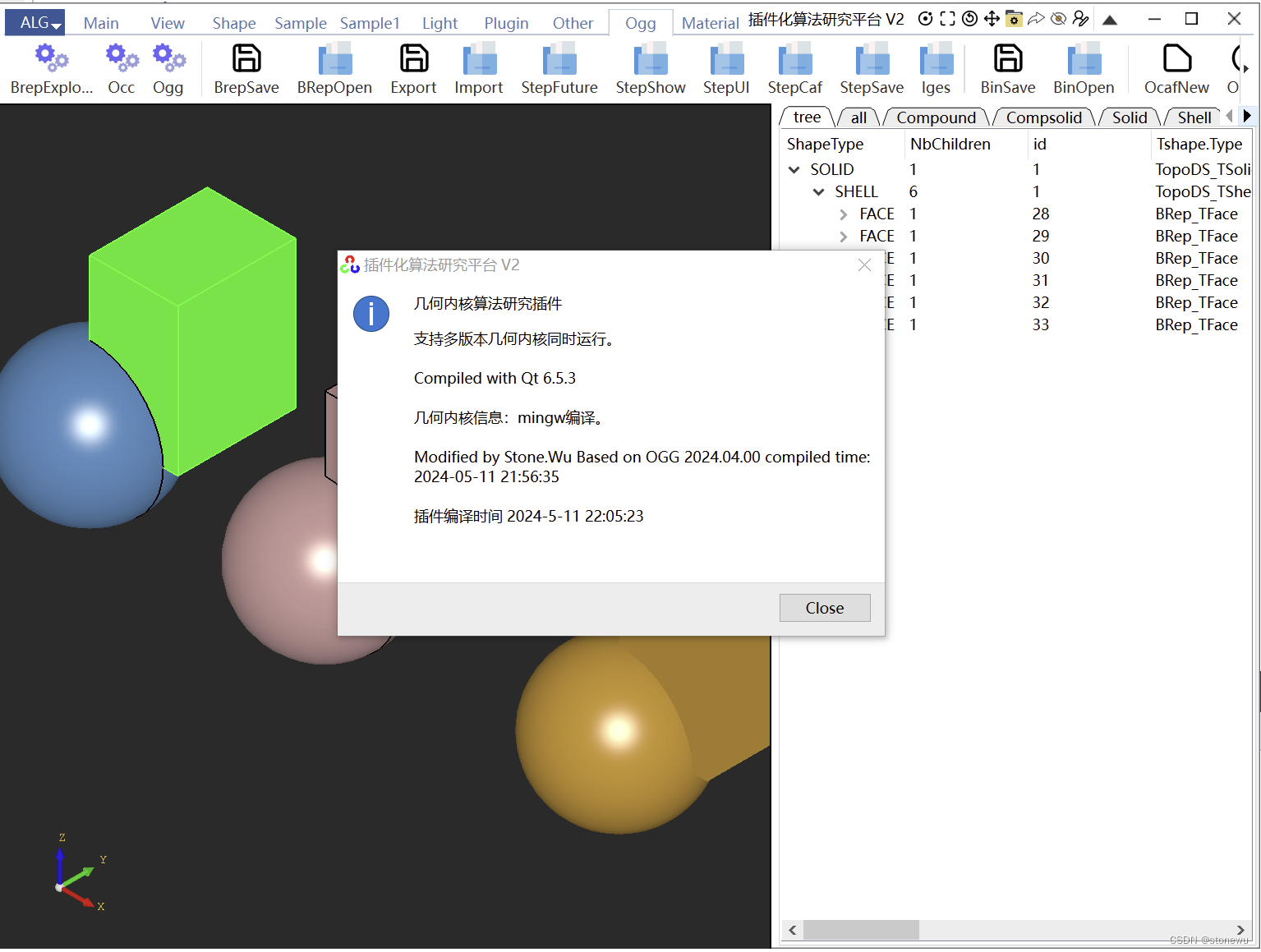文章目录
- ROS2 安装与测试
- ROS2 安装
- 1. 设置编码
- 2. 添加源
- 3. 安装 ROS2
- 4. 设置环境变量
- ROS2 示例测试
- 实例一:命令行实例
- 实例二:小海龟仿真实例
- 参考链接
ROS2 安装与测试
ROS2 安装
基于 Ubuntu 22.04 LTS 操作系统。
1. 设置编码
sudo apt update && sudo apt install locales
sudo locale-gen en_US en_US.UTF-8
sudo update-locale LC_ALL=en_US.UTF-8 LANG=en_US.UTF-8
echo 'export LANG=en_US.UTF-8' >> ~/.bashrc
source ~/.bashrc
2. 添加源
sudo apt update && sudo apt install curl gnupg lsb-release
sudo curl -sSL https://raw.githubusercontent.com/ros/rosdistro/master/ros.key -o /usr/share/keyrings/ros-archive-keyring.gpg
echo "deb [arch=$(dpkg --print-architecture) signed-by=/usr/share/keyrings/ros-archive-keyring.gpg] http://packages.ros.org/ros2/ubuntu $(source /etc/os-release && echo $UBUNTU_CODENAME) main" | sudo tee /etc/apt/sources.list.d/ros2.list > /dev/null
如遇报错 “Failed to connect to raw.githubusercontent.com”,可参考
https://www.guyuehome.com/37844
3. 安装 ROS2
sudo apt update
sudo apt upgrade
sudo apt install ros-humble-desktop
4. 设置环境变量
echo "source /opt/ros/humble/setup.bash" >> ~/.bashrc
source ~/.bashrc
ROS2 示例测试
测试底层通信系统 DDS 是否正常。
实例一:命令行实例
启动第一个终端,执行以下命令:
ros2 run demo_nodes_cpp talker
启动第二个终端,执行以下命令:
ros2 run demo_nodes_py listener
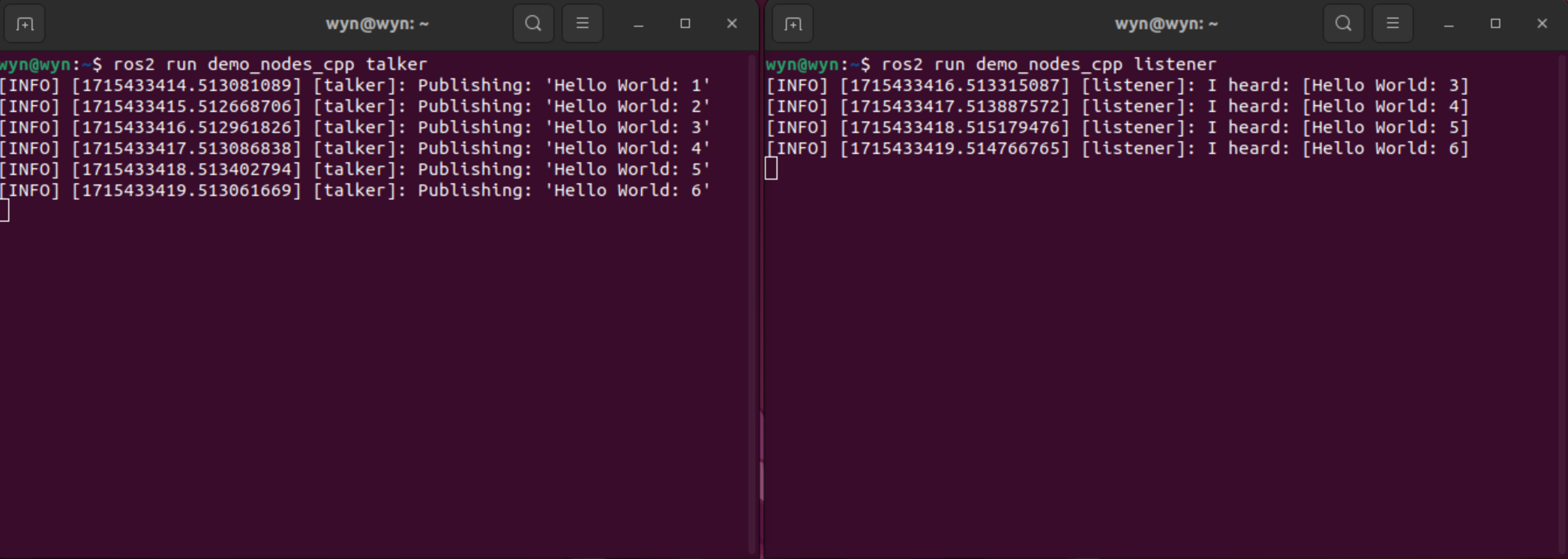
若 “Hello World” 能够在两个终端中正常传输,则说明底层通信系统 DDS 正常。
实例二:小海龟仿真实例
启动第一个终端,执行以下命令:
ros2 run turtlesim turtlesim_node
启动第二个终端,执行以下命令:
ros2 run turtlesim turtle_teleop_key

第一个终端启动了一个小海龟仿真器,第二个终端可以输入指令(上下左右)来控制小海龟运动。
参考链接
https://book.guyuehome.com/ROS2/1.%E7%B3%BB%E7%BB%9F%E6%9E%B6%E6%9E%84/1.3_ROS2%E5%AE%89%E8%A3%85%E6%96%B9%E6%B3%95/


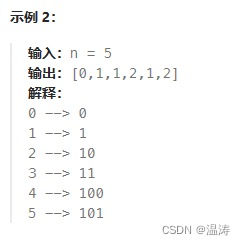
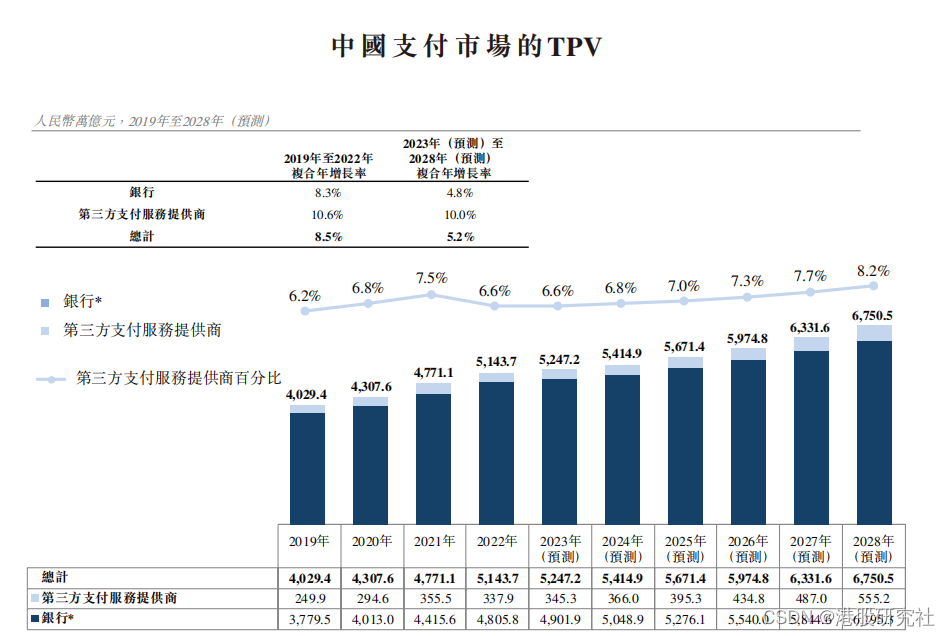
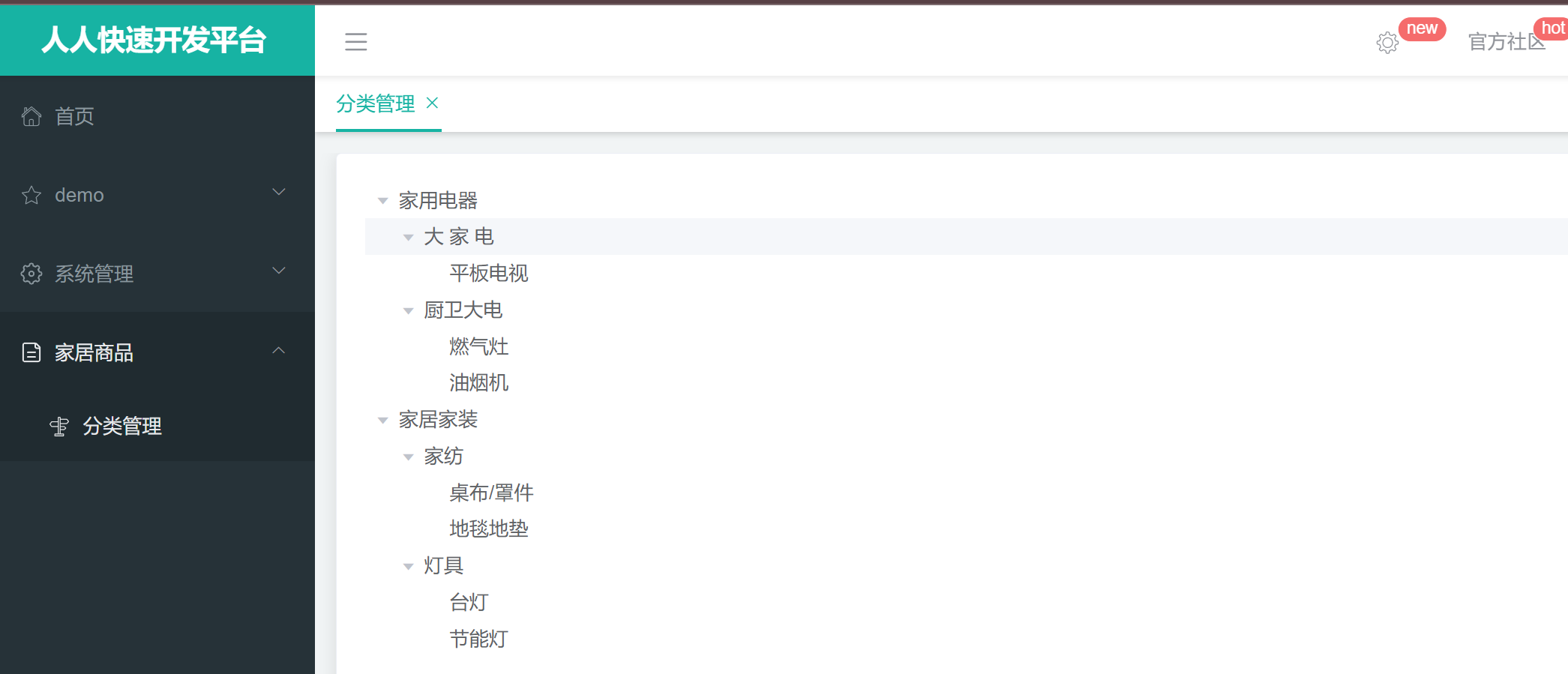

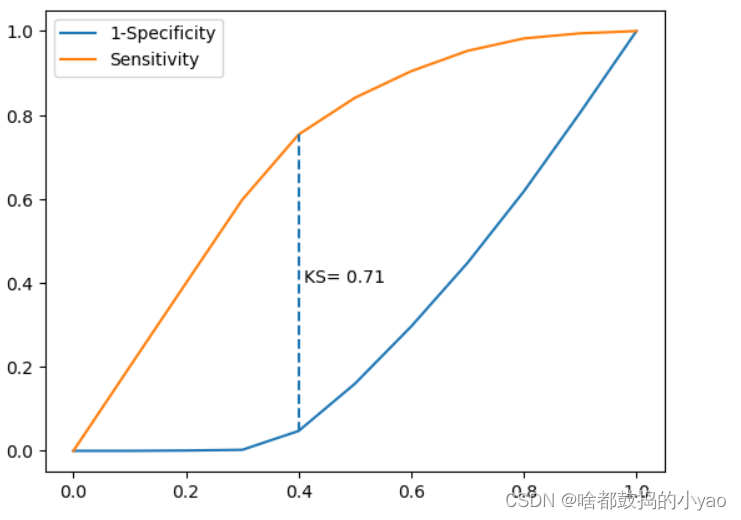
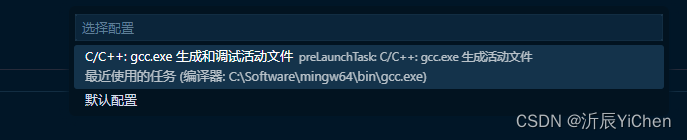
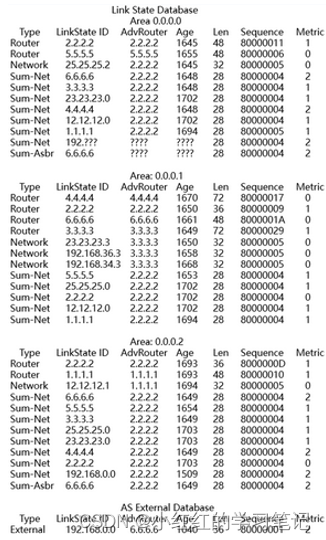
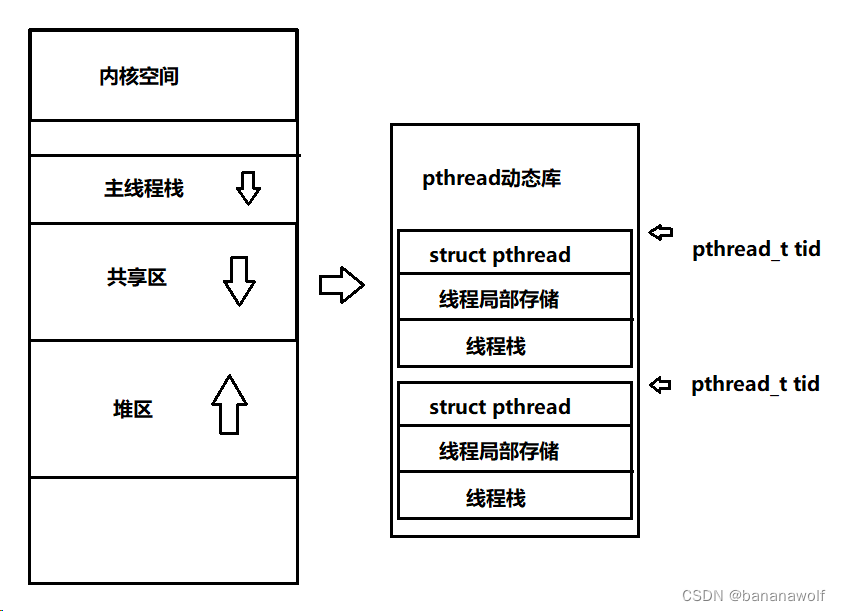
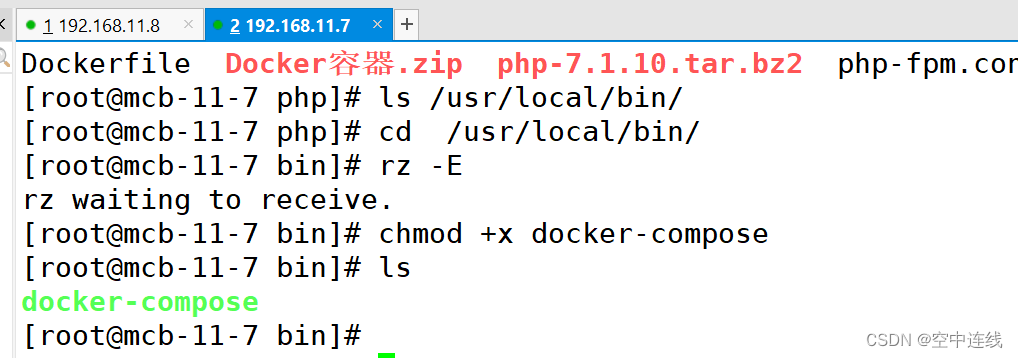

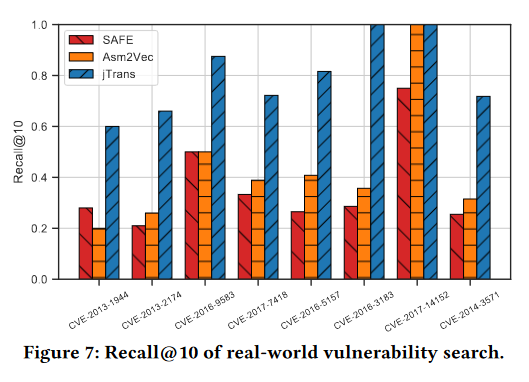


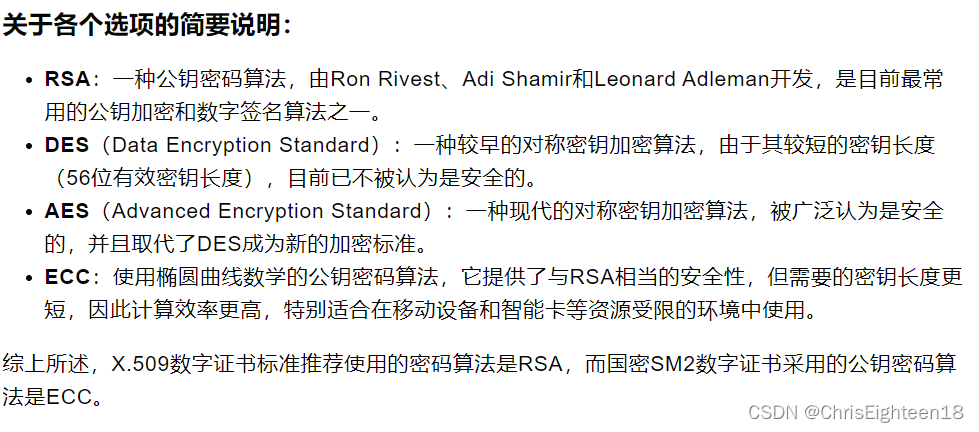

![【Linux】-网络请求和下载、端口[6]](https://img-blog.csdnimg.cn/direct/dae88422d4074db2b78e246cd6f5e0cf.png)